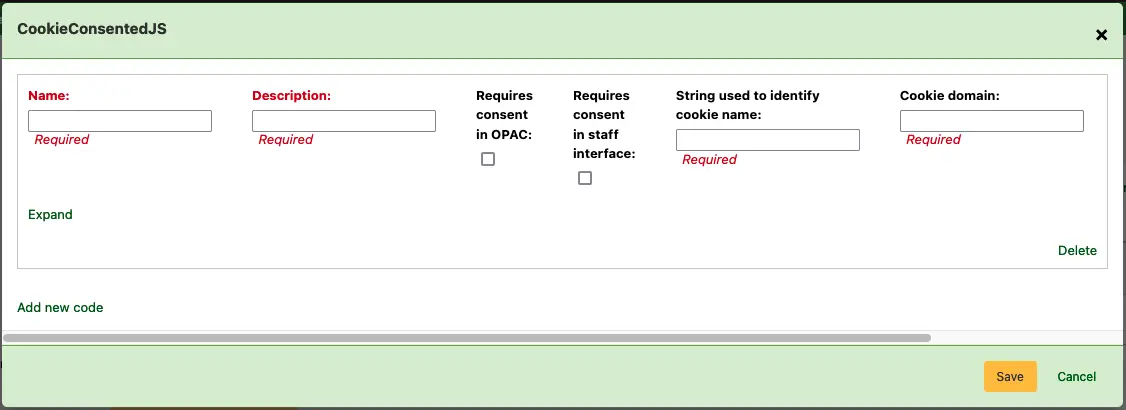Benutzer
Pfad in Koha: Mehr > Administration > Globale Systemparameter> Benutzer
Allgemein
AllowPatronToControlAutoRenewal
Fragt: ___die Einstellung für automatische Verlängerungen in Konto zu ermöglichen oder nicht zu ermöglichen. Wenn für Benutzer erlaubt, kann dieser die Einstellung im eigenen Konto verändern.
Voreingestellt: Nur für Bibliothekspersonal ermöglichen
Werte:
Nur für Bibliothekspersonal ermöglichen
Für Benutzer*innen ermöglichen
Beschreibung:
Wenn diese Option auf „Benutzer zulassen“ gesetzt ist, können Benutzer*innen die automatische Verlängerung über ihr Online-Konto im OPAC aktivieren oder deaktivieren. Es sind nur die Titel betroffen, für die in den Ausleihregeln die automatische Verlängerung aktiviert ist.
In allen Fällen kann das Bibliothekspersonal dies im Benutzerkonto ändern.
AutoApprovePatronProfileSettings
Fragt: ___ automatische Genehmigung von Änderungen von Benutzerdetails aus dem OPAC.
Voreingestellt: Deaktiviere
Werte:
Deaktiviere
Aktivieren
Beschreibung:
Dieser Systemparameter legt fest, ob das Bibliothekspersonal Änderungen, die Benutzer*innen an ihren Informationen über den OPAC vornehmen, manuell genehmigen muss.
Bemerkung
Dieser Systemparameter erfordert, dass der Systemparameter OPACPatronDetails aktiviert ist.
CheckPrevCheckout
Fragt: ___ die Ausleihhistorie des Benutzers prüfen, um zu sehen, ob der Titel bereits einmal von diesem Benutzer entliehen wurde.
Voreingestellt: Verbrauche nicht
Werte:
Automatischer Import
Verbrauche nicht
Unless overridden by patron category or by item type, do
Unless overridden by patron category or by item type, do not
Version
The item type setting was added to Koha in version 25.11.
Beschreibung:
Wenn der Wert dieses Systemparameters auf „machen“ gesetzt ist, prüft Koha die Ausleihhistorie des/der Benutzer*in, um zu sehen, ob er/sie dieses Exemplar bereits ausgeliehen hat. Auf dem Bildschirm wird eine Warnung angezeigt, die darauf hinweist, dass der/die Benutzer*in dieses Exemplar tatsächlich ausgeliehen hat. Das Bibliothekspersonal wird aufgefordert, die Ausleihe zuzulassen.
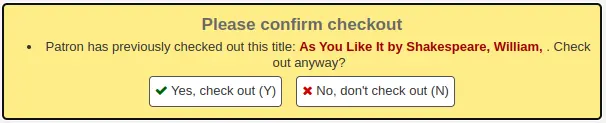
Wenn der Wert auf „nicht machen“ gesetzt ist, prüft Koha die Ausleihhistorie des Benutzers nicht.
Wenn der Wert auf „Sofern nicht durch den Benutzertyp außer Kraft gesetzt“ steht, wird die Ausleihhistorie des/der Benutzer*in überprüft, es sei denn, die persönliche Einstellung, Benutzertyp-Einstellung oder die Medientypkonfiguration verbieten dies ausdrücklich.
Wenn der Wert auf „Sofern nicht durch den Benutzertyp außer Kraft gesetzt, nicht tun“ gesetzt ist, prüft Koha die Ausleihhistorie nicht, es sei denn, die persönliche Einstellung, die Benutzertypkonfiguration oder die Medientypkonfiguratoin besagen, dass die Prüfung durchgeführt werden soll.
Bemerkung
Dieser Systemparameter funktioniert nicht für Benutzer, die sich entschieden haben, ihren Leseverlauf zu anonymisieren.
Bemerkung
Die Ausleihhistorie wird für die meisten Exemplare auf Datensatzebene geprüft, es sei denn, das Exemplar befindet sich in einem Zeitschriftendatensatz.
Das heißt, wenn ein*e Benutzer*in eine Kopie eines Buches ausgeliehen hat, wird die Warnung angezeigt, wenn er versucht, ein anderes Exemplar desselben Datensatzes auszuleihen.
Wenn der Datensatz jedoch ein „s“ in seinem Leader (Position 7) hat, was diesen Datensatz als Zeitschrift kennzeichnet, wird die Warnung nur angezeigt, wenn versucht wird, genau dasselbe Exemplar auszuleihen.
Bemerkung
When the AllowMultipleIssuesOnABiblio system preference is enabled, this preference will also check the patron’s current checkouts. If the patron already has an item from the same record on loan, a confirmation message will appear.
Version
This functionality was added to Koha in version 25.05.
CheckPrevCheckoutDelay
Fragt: Löst eine Warnung aus, wenn das aktuelle Exemplar nicht länger als ___ Tage ausgeliehen wurde.
Voreingestellt: 0
Beschreibung:
Dieser Systemparameter begrenzt das Verhalten von CheckPrevCheckout auf eine bestimmte Anzahl von Tagen. Wenn ein Exemplar von einem/einer Benutzer*in länger als die angegebene Anzahl von Tagen ausgeliehen wurde, gibt es keine Warnung, als ob der/die Benutzer*in es nie ausgeliehen hätte.
Erfordert die Aktivierung von CheckPrevCheckout.
Es gibt kein Zeitlimit, wenn dieser Wert auf 0 gesetzt oder leer ist.
DefaultPatronSearchFields
Achtung
Ab Version 23.11 von Koha wechselt dieser Systemparameter von einem Eingabefeld, in dem die Werte durch ein Komma getrennt eingegeben werden, zu einem modalen Fenster, in dem alle Felder des Benutzers aufgelistet werden.
Fragt: Durch Pipes getrennte Liste, in der die Standardfelder definiert sind, die bei der Suche nach einem Benutzer mit der Option „Standard“ im Benutzer- oder Ausleihmodul verwendet werden sollen: ___ .
Standard: firstname|middle_name|surname|othernames|cardnumber|userid
Beschreibung:
Mit diesem Systemparameter können Sie festlegen, welche Felder bei der einfachen Suche nach einem/einer Benutzer*in durchsucht werden.
Zusätzliche Felder, die zu dieser Einstellung hinzugefügt werden, werden als Suchoptionen in das Dropdown-Menü auf der Seite für die Benutzersuche aufgenommen.
DefaultPatronSearchMethod
Version
Dieser Systemparameter wurde in Koha Version 23.11 hinzugefügt.
Fragt: ___ Aktivieren Sie diese Suchmethode, um festzulegen, ob „beginnt mit“ oder „enthält“ für alle Benutzersuchen, einschließlich der automatischen Vervollständigung, verwendet werden soll.
Standard: Startet mit
Werte:
Enthält
Beginnt mit
Beschreibung:
Dieser Systemparameter kann verwendet werden, um die Suchmethode zu ändern, wenn nach Benutzern gesucht wird.
Wenn Sie die Option „Beginnt mit“ wählen, werden nur Benutzer*innen gefunden, deren Name mit dem Suchbegriff beginnt. Wenn zum Beispiel eine Benutzerin den Vornamen „Carla María“ und den Nachnamen „Ramírez Hernández“ hat, wird eine „Beginnt mit“-Suche diese Benutzerin finden, wenn der Suchbegriff „Carla“ oder „Ramírez“ ist, aber nicht, wenn der Suchbegriff „María“ oder „Hernández“ ist.
Wenn Sie die Option „Enthält“ wählen, finden Sie Benutzer*innen wenn sich der Suchbegriff im Feld befindet.
EnableBorrowerFiles
Fragt: ___ das Hochladen und Speichern von beliebigen Dateien für einen Benutzerdatensatz aktivieren.
Voreingestellt: Mache nicht
Werte:
Automatischer Import
Kein automatischer Import
Beschreibung:
Wenn diese Funktion aktiviert ist, wird links auf der Seite mit den Benutzerdetails ein Reiter „Dateien“ hinzugefügt, auf der Sie Dateien zum Benutzerdatensatz anzeigen und hochladen können.
ExtendedPatronAttributes
Fragt: ___ die Suche, Bearbeitung und Anzeige von benutzerdefinierten Benutzereigenschaften.
Voreingestellt: Aktiviere
Werte:
Nicht aktivieren
Aktivieren
Definition von Attributen in der Koha-Administration
Pfad in Koha: Mehr > Administration > Benutzerattribute
Beschreibung:
Benutzerattribute sind von der Bibliothek definierte benutzerdefinierte Felder, die auf Benutzerdatensätze angewendet werden können.
Hinweis
Verwenden Sie benutzerdefinierte Attribute für Felder, die im Standarddatensatz für Benutzer*innen nicht unterstützt werden, wie z. B. Führerscheinnummer oder Studentenausweisnummer.
FeeOnChangePatronCategory
Fragt: ___ Benutzungsgebühr, wenn der Benutzertyp geändert wird und für den neuen Benutzertyp normalerweise Benutzungsgebühren berechnet werden.
Voreingestellt: Automatischer Import
Werte:
Automatischer Import
Kein automatischer Import
Hinweis
Sie können die Anmeldegebühren in den Benutzertypen festlegen
intranetreadinghistory
Achtung
Dieser Systemparameter wurde in Version 23.11 geändert. In früheren Versionen steuert sie die Anzeige sowohl des Reiters Ausleihhistorie als auch des Reiters Vormerkungshistorie in Benutzerdatensätzen. Ab 23.11 steuert dieser Systemparameter nur die Anzeige des Reiters Ausleihhistorie und ein neuer Systemparameter, IntranetReadingHistoryHolds, steuert den Reiter Vormerkungshistorie.
Fragt: ___ dass Bibliotheksmitarbeitende die Ausleihhistorie eines Benutzers anzeigen.
Voreingestellt: Ja
Werte:
Zulassen
Nicht zulassen
Beschreibung:
Dieser Systemprameter legt fest, ob es einen Reiter Ausleihhistorie im Benutzerdatensatz in der Dienstoberfläche gibt oder nicht.
Wichtig
Die Ausleihhistorie wird weiterhin gespeichert, unabhängig davon, ob das Bibliothekspersonal darauf zugreifen darf oder nicht, es sei denn, der/die Benutzer*in hat über seine/ihre Privatsphären-Seite die Anonymisierung seines/ihres Verlaufs gewählt.
Wenn der Systemparameter OPACPrivacy auf „Erlauben“ gesetzt ist und der/die Benutzer*in sich entschieden hat, seine Historie nicht zu speichern, sehen die Mitarbeiter*innen nur die aktuell ausgeliehenen Medien.
IntranetReadingHistoryHolds
Version
Dieser Systemparameter wurde in Koha in Version 23.11 hinzugefügt.
Fragt: ___ dass Bibliotheksmitarbeitende die Vormerkhistorie eines Benutzers anzeigen.
Voreingestellt: Ja
Werte:
Zulassen
Nicht zulassen
Beschreibung:
Dieser Systemparameter legt fest, ob es in der Dienstoberfläche einen Reiter Vormerkungshistorie im Datensatz des Benutzers gibt oder nicht.
Wichtig
Die Vormerkungshistorie wird weiterhin gespeichert, unabhängig davon, ob das Bibliothekspersonal Zugriff darauf hat oder nicht, es sei denn, der/die Benutzer*in hat über seine/ihre Privatsphären-Seite entschieden, dass sein/ihr Verlauf anonymisiert werden soll.
Wenn der Systemparameter OPACPrivacy auf „Erlauben“ eingestellt ist und der/die Benutzer*in sich entschieden hat, seine/ihre Historie nicht zu speichern, sieht das Bibliothekspersonal nur die aktuellen Vormerkungen.
ListOwnershipUponPatronDeletion
Fragt: Wenn Sie einen Benutzer löschen, der öffentliche oder geteilte Listen besitzt, ___ .
Standard: diese Listen löschen
Werte:
diese Listen löschen
Besitzer dieser Listen ändern
Beschreibung:
Mit diesem Systemparameter können Sie entscheiden, was mit öffentlichen oder geteilten Listen passiert, wenn ihr Besitzer (Ersteller) gelöscht wird.
Dies wird zum Beispiel verwendet, um öffentliche Listen zu erhalten, wenn ein*e Mitarbeiter*in gelöscht wird.
Wenn Sie die Option „Besitzer dieser Listen ändern“ wählen, müssen Sie die Benutzernummer des neuen Besitzers in den Systemparameter ListOwnerDesignated eintragen.
Dieser Systemparameter hat keinen Einfluss auf private Listen. Private Listen werden zusammen mit dem/der Benutzer*in gelöscht.
ListOwnerDesignated
Fragt: Wenn Sie den Besitzer bei der Löschung eines Benutzers ändern, verwenden Sie als neuen Besitzer der Liste die Benutzernummer ___ oder lassen Sie dieses Feld leer, um den Besitzer auf den aktiven Mitarbeiter zu ändern, der den Benutzer löscht.
Standard: (leer)
Beschreibung:
Dieser Systemparameter wird verwendet, wenn ListOwnershipUponPatronDeletion auf ‚Besitzer dieser Listen ändern‘ gesetzt ist.
Die Benutzernummer in diesem Systemparameter ist der Empfänger der öffentlichen und geteilten Liste der gelöschten Benutzer.
Bleibt diese Option leer, wird der/die Benutzer*in, der/die den/die Benutzer*in löscht, zum/zur Empfänger*in der öffentlichen und geteilten Listen des/der Benutzer*in
LockExpiredDelay
Fragt: Sperrt abgelaufene Benutzer nach ___ Tagen. Leer lassen, um dieses Verhalten zu deaktivieren.
Standard: leer
Beschreibung:
Dieser Systemparameter legt fest, nach wie vielen Tagen abgelaufene Benutzer*innen „administrativ gesperrt“ werden.
Der Wert sollte eine positive Zahl sein.
Die administrative Sperre verhindert, dass sich die Benutzer*innen in den OPAC einloggen können.
Bemerkung
This system preference requires the
misc/cronjobs/cleanup_database.pl
cronjob (no parameter necessary other than --confirm)
Bemerkung
Wenn das Benutzerkonto gesperrt ist, erscheint im Kurzinformationsfeld des Benutzers auf der linken Seite des Bildschirms die Meldung „Konto wurde administrativ gesperrt“.
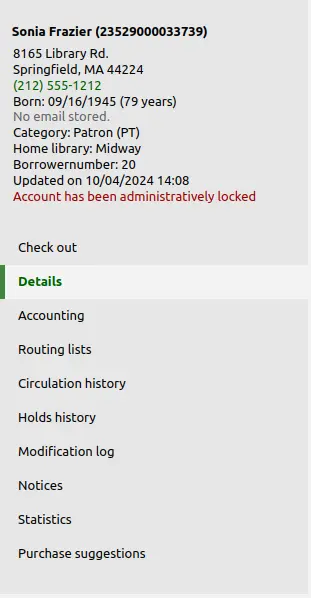
Um das Konto eines/einer Benutzer*in zu entsperren, muss ein*e Bibliotheksmitarbeiter*in manuell über die Dienstoberfläche das Passwort ändern. Wenn der Systemparameter OpacResetPassword es zulässt, kann das Bibliothekspersonal manuell eine E-Mail zur Wiederherstellung des Passworts vom Konto des/der Benutzer*in senden.
MaxFine
Fragt: Die Verspätungsgebühr für alle Ausleihen wird nur bis zu ___ [Währung] gehen.
Standard: leer (leerer Wert bedeutet keine Begrenzung)
Beschreibung:
Diese Einstellung steuert die Standardobergrenze für die vom/von der Benutzer*in angehäuften Gebühren. Wenn Sie diese Einstellung leer lassen, bedeutet dies, dass es keine Obergrenze für die Höhe der Gebühren gibt, die ein*e Benutzer*in anhäufen kann. Wenn Sie möchten, können Sie die Obergrenzen für einzelne Posten in der Ausleihregel-Matrix angeben.
patronimages
Asks: ___ images to be uploaded and shown for patrons on the staff interface.
Voreingestellt: Ja
Werte:
Zulassen
Nicht zulassen
Beschreibung:
Wenn diese Einstellung auf „Zulassen“ gesetzt ist, können die Mitarbeiter*innen Bilder von Benutzer*innen entweder einzeln oder als Stapel hochladen. Die Bilder der Benutzer*innen werden auf der Detailseite links neben den Benutzerinformationen angezeigt. Sie können auch im OPAC angezeigt werden, wenn Sie die Einstellung OPACpatronimages setzen oder im Selbstverbuchungsmodul, wenn Sie die Einstellung ShowPatronImageInWebBasedSelfCheck setzen.
PatronsPerPage
Asks: By default, show ___ results per page in the staff interface.
Standard: 20
Beschreibung:
Mit dieser Einstellung können Sie festlegen, wie viele Benutzer*innen auf den Ergebnisseiten der Benutzersuche angezeigt werden sollen.
ProtectSuperLibrarianPrivileges
- Fragt: ___ zum Zugriff/zur Änderung der Superlibrarian-Rechte. Hinweis: Ein zugelassener Benutzer
muss das Kennzeichen ‚Berechtigungen‘ haben (wenn kein superlibrarian)
Standard: Nur Superlibrarians ermöglichen
Werte:
Allen zugelassenen Benutzern ermöglichen
Nur Superlibrarians zulassen
ShowPatronFirstnameIfDifferentThanPreferredname
Asks: ___ a patron’s firstname in search results if their preferred name is different.
Default: Don’t show
Werte:
Nicht zeigen
Zeige
StatisticsFields
Fragt: Zeigen Sie die folgenden Felder aus der Exemplardatenbanktabelle als Spalten im Reiter „Statistik“ im Benutzerdatensatz an: ___
Standard: location|itype|ccode
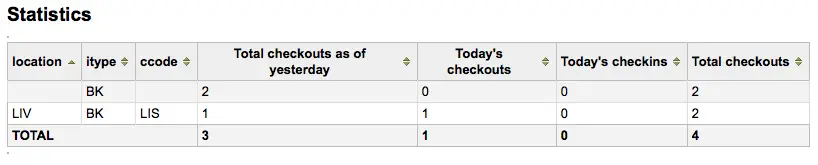
Wichtig
Geben Sie die Werte durch Striche getrennt ein (|)
Beschreibung:
Mit dieser Einstellung können Sie festlegen, welche Felder im Reiter Statistik im Datensatz des Benutzers angezeigt werden sollen.
TrackLastPatronActivity
Achtung
Dieser Systemparameter wurde ab Version 23.11 von Koha durch TrackLastPatronActivityTriggers ersetzt.
Fragt: ___ letzte Benutzeraktivität verfolgen. Jedes Mal, wenn ein Benutzer sich anmeldet, wird das borrowers.lastseen-Datum aktualisiert.
Voreingestellt: Mache nicht
Werte:
Kein automatischer Import
Automatischer Import
TrackLastPatronActivityTriggers
Version
Dieser Systemparameter wurde in Version 23.11 von Koha hinzugefügt. Sie ersetzt TrackLastPatronActivity.
Asks: Select which patron activities should be tracked to signify patron activity. Each time that one of these activities occurs, borrowers.lastseen will update with the current date and time. ___
Voreingestellt: Keine
Werte:
[Alle auswählen]
Checking in an item
bei Ausleihe eines Exemplars
Verbindung zu Koha via SIP oder ILSDI
Einen Benutzenden anlegen
Version
This option was first introduced in version 24.11 of Koha.
Anmeldung
Ein Exemplar vormerken
Placing an article request
Ein Exemplar verlängern
Beschreibung:
Mit diesem Systemparameter können Bibliotheken entscheiden, welche Aktionen eine Aktualisierung des „Zuletzt gesehen“-Datums des Benutzers auslösen (Datenbankfeld borrowers.lastseen). Dieses Datum gibt Aufschluss über die Aktivität des Benutzerkontos und wird für die Erstellung von Bibliotheksstatistiken und Workflows verwendet.
bei Rückgabe eines Exemplars: Das Datum des letzten Besuchs wird aktualisiert, wenn Mitarbeiter*innen ein Exemplar für den/die Benutzer*in zurückbuchen.
Ausleihe eines Exemplar: Das Datum des letzten Besuchs wird aktualisiert, wenn das Bibliothekspersonal ein Exemplar an den/die Benutzer*in ausleiht.
Verbindung zu Koha via SIP oder ILSDI: Das Datum des letzten Besuchs wird aktualisiert, wenn sich der/die Benutzer*in über SIP oder ILSDI bei einem Drittanbieterdienst (z. B. Online-Ressourcen) anmeldet.
Anlegen eines Benutzenden: Das Datum der letzten Aktivität wird beim Anlegen des Benutzerkontos eingetragen.
Wenn diese Option nicht ausgewählt ist, ist das Feld „Zuletzt gesehen“ leer, wenn ein*e Benutzer*in zum ersten Mal angelegt wird.
Login: Das Datum des letzten Besuchs wird aktualisiert, wenn der/die Benutzer*in sich in den OPAC einloggt oder wenn ein*e Mitarbeiter*in sich in die Dienstoberfläche einloggt.
Eine Exemplarvormerkung eintragen: das Zuletzt-gesehen-Datum wird aktualisiert, wenn ein*e Benutzer*in eine Vormerkung im OPAC einträgt oder wenn das Bibliothekspersonal eine Vormerkung in der Dienstoberfläche für eine*n Benutzer*in einträgt.
erstellt eine Artikelbestellung: Das Datum des letzten Besuchs wird aktualisiert, wenn der/die Benutzer*in eine Artikelbestellung im OPAC stellt oder wenn ein*e Mitarbeiter*in eine Artikelbestellung in der Dienstoberfläche im Namen des/der Benutzer*in stellt.
Verlängerung eines Exemplars: Das Datum des letzten Besuchs wird aktualisiert, wenn das Bibliothekspersonal ein ausgeliehenes Exemplar für den/die Benutzer*in verlängert, oder der/die Benutzer*in seine/ihre Ausleihe über sein OPAC-Konto verlängert.
Bemerkung
Das Datum „zuletzt gesehen“ wird nur beim ersten Mal an jedem Tag aktualisiert, an dem eine der ausgewählten Aktivitäten stattfindet. Findet später am selben Tag eine andere Aktivität statt, ändert sich der Wert in borrowers.lastseen nicht.
Wenn keine Aktivitäten ausgewählt werden, wird die Aktivität des Benutzers nicht verfolgt und das Feld borrowers.lastseen wird nicht aktualisiert.
useDischarge
Fragt: ___ dass Bibliotheksmitarbeiter Entlastungen für Benutzer ausstellen und Benutzer Entlastungen anfordern.
Voreingestellt: Nicht zulassen
Werte:
Zulassen
Nicht zulassen
Beschreibung:
Wenn Sie diesen Systemparameter aktivieren, haben Sie die Möglichkeit, eine Entlassung aus dem Benutzerdatensatz zu senden und eine Entlassung aus dem OPAC anzufordern.
Eine Entlastung ist eine Bescheinigung, die besagt, dass der/die Benutzer*in keine aktuellen Ausleihen und keine Vormerkungen hat.
Ablauf der Mitgliedschaft
BorrowerRenewalPeriodBase
Fragt: Wenn ein Benutzerdatensatz verlängert wird, basiert das neue Ablaufdatum auf ___
Standard: aktuelles Datum
Werte:
aktuelles Datum.
Ablaufdatum der aktuellen Mitgliedschaft.
the latter of the current and expiry date.
Beschreibung:
This system preference controls what the patron’s new expiration date will be when you renew their card. Using the ‚current date‘ will add the subscription period to today’s date when calculating the new expiration date. Using ‚current membership expiry date‘ will add the subscription period to the old expiration date for the patron when renewing their account. Using ‚the latter of the current and expiry date‘ will add the subscription period to the latter date between these two dates when calculating the new expiration date.
MembershipExpiryDaysNotice
Fragt: Senden Sie eine Benachrichtigung über den Ablauf des Kontos, wenn die Karte eines Benutzers in ___ Tagen abläuft.
Beschreibung:
Wenn Sie Benutzer*innen benachrichtigen möchten, dass ihre Konten bald ablaufen, können Sie in dieser Einstellung eine Anzahl von Tagen vor Ablauf eingeben. Der Text der Benachrichtigung kann mit dem Werkzeug Benachrichtigungen & Quittungen angepasst werden, der Buchstabencode lautet MEMBERSHIP_EXPIRY.
Wichtig
Sie müssen den Cron-Job membership expiry aktivieren, damit diese Benachrichtigung gesendet wird.
NotifyBorrowerDeparture
Fragt: Zeige einen Hinweis an, dass ein Benutzer abläuft ___ Tage vorher an.
Standardwert: 30
Beschreibung:
Wenn der/die Benutzer*in versucht, Materialien auszuleihen, erscheint auf dem Ausleihbildschirm der Dienstoberfläche eine Warnung, die den/die Bibliothekar*in darauf hinweist, dass das Konto des/der Benutzer*in in Kürze abläuft.
Wichtig
Diese Benachrichtigung erscheint in der Dienstoberfläche im Benutzerdatensatz.
Benachrichtigungen und Mitteilungen
AutoEmailNewUser
Fragt: ___ eine E-Mail an neu angelegte Benutzer.
Voreingestellt: Nicht senden
Werte:
Nicht senden
Schicke
Beschreibung:
Dieser Systemparameter legt fest, ob Bibliotheksbenutzer eine Willkommens-E-Mail erhalten
The notice used is the WELCOME, it can be edited in the notices and slips tool
Die Willkommensnachricht wird an die im Systemparameter EmailFieldPrimary angegebene E-Mail-Adresse gesendet.
AutomaticEmailReceipts
Achtung
Prior to Koha version 25.05, this system preference was named UseEmailReceipts.
Fragt: ___ E-Mail-Quittungen für Zahlungen und Erlasse an den betreffenden Benutzer.
Werte:
Nicht senden
Schicke
Voreingestellt: Nicht senden
Beschreibung:
If set to ‚Send‘, Koha will automatically send emails to the patrons for each payment or writeoff done in their account.
Note that it is always possible to manually send the receipt to a patron if they have an email address in their account by using the ‚Email‘ button on the transaction line. This system preference only controls the automatic sending of receipts.
Bemerkung
The letters used are ACCOUNT_PAYMENT and ACCOUNT_WRITEOFF.
You can edit them in the Notices and slips tool.
AutoRenewalNotices
Fragt: Sende automatische Verlängerungsbenachrichtigungen: ___
Standard: (veraltet) entsprechend dem Cron-Schalter –send-notices
Werte:
(Veraltet) gemäß dem Cron-Schalter –send-notices
nie
basierend auf den Benachrichtigungseinstellungen des Benutzers
Beschreibung:
Dieser Systemparameter legt fest, ob automatische Verlängerungsbenachrichtigungen an die Benutzer*innen gesendet werden, um sie über die Verlängerung ihrer Ausleihe zu informieren.
Bemerkung
Die gesendete Benachrichtigung basiert auf den Vorlagen AUTO_RENEWALS oder AUTO_RENEWALS_DGST. Der Inhalt dieser Benachrichtigungen kann mit dem Werkzeug Benachrichtigungen & Quittungen angepasst werden.
EmailFieldPrecedence
Fragt: Wenn EmailFieldPrimary auf „erste gültige“ gesetzt ist, überprüfen Sie die E-Mail-Adressfelder des Benutzers in der folgenden Reihenfolge und verwenden Sie die erste gefundene gültige E-Mail-Adresse: ___
Standard: email|emailpro|B_email
Werte: beliebige Datenbankfelder aus der Tabelle borrowers, getrennt durch Pipes (|).
Beschreibung:
Dieser Systemparameter wird verwendet, um die Reihenfolge zu erzwingen, in der E-Mail-Adressen geprüft werden, wenn der Systemparameter EmailFieldPrimary auf „erste gültige“ gesetzt ist.
Any field from the borrowers table in the database can be used, as long as it contains an email address or is empty. Find the database columns in the database structure at https://schema.koha-community.org/
EmailFieldPrimary
Fragt: Verwenden Sie den ___ des Benutzers für den Versand von E-Mail-Benachrichtigungen.
Standard: erste gültige E-Mail-Adresse
Werte:
alternative E-Mail-Adresse
Kartennummer
primäre E-Mail-Adresse
zweite E-Mail-Adresse
ausgewählte Adressen
erste gültige E-Mail-Adresse
Beschreibung:
Wenn Sie „erste gültige“ als Wert für diesen Systemparameter wählen, prüft das System die E-Mail-Felder in der Reihenfolge, die im Systemparameter EmailFieldPrecedence angegeben ist. Andernfalls verwendet das System die von Ihnen angegebene E-Mail-Adresse.
This is used for all email notices, including welcome messages, overdue notices, and advance notices, among others.
Warnung
Die Option „ausgewählte Adressen“ setzt voraus, dass mindestens eine Option in der EmailFieldSelection ausgewählt ist.
EmailFieldSelection
Version
Dieser Systemparameter wurde in Koha in Version 24.05 hinzugefügt.
Fragt: Wenn EmailFieldPrimary auf „ausgewählte Adressen“ eingestellt ist, wird eine E-Mail an alle gültigen E-Mail-Adressen in den ausgewählten Feldern gesendet:
Standardwert: (keine)
Werte (Mehrfachauswahl):
[Alle auswählen]
alternative E-Mail-Adresse
primäre E-Mail-Adresse
zweite E-Mail-Adresse
Beschreibung:
Dieser Systemparameter ermöglicht es, Benachrichtigungen an mehrere E-Mail-Adressen gleichzeitig zu senden, anstatt nur ein Feld auswählen zu müssen.
Wichtig
Dieser Systemparameter wird nur verwendet, wenn der Systemparameter EmailFieldPrimary auf „ausgewählte Adressen“ gesetzt ist.
EnhancedMessagingPreferences
Fragt: ___ dem Bibliothekspersonal festzulegen, welche Benachrichtigungen Benutzer zu welchem Zeitpunkt erhalten.
Voreingestellt: Ja
Werte:
Zulassen
Nicht zulassen
Wichtig
Dies gilt nur für bestimmte Arten von Benachrichtigungen. Überfälligkeits-Benachrichtigungen werden auf der Grundlage der Bibliotheksregeln verschickt, nicht auf der Grundlage der Wahl des Benutzers.
Hinweis
Um zu verwalten, ob Benutzer*innen auch Zugriff auf diese Einstellungen haben, verwenden Sie EnhancedMessagingPreferencesOPAC.
Beschreibung:
Diese Benachrichtigungen kommen zu den Mahnungen hinzu, die die Bibliothek verschickt. Der Unterschied zwischen diesen Benachrichtigungen und den Mahnungen besteht darin, dass der/die Benutzer*in sich für oder gegen diese Benachrichtigungen entscheiden kann. Wenn Sie diese Einstellung auf „Zulassen“ setzen, können die Mitarbeiter*innen wählen, ob die Benutzer*innen eine der folgenden Benachrichtigungen erhalten sollen:
Ausleihquittung: diese Benachrichtigung listet alle Medien auf die der/die Benutzer*in soeben ausgeliehen oder verlängert hat. Das ist die elektronische Version der Ausleihquittung
Item due: A notice on the day an item is due back at the library
Vormerkbenachrichtigung: ist diese Benachrichtigungsart angehakt, wird der/die Benutzer*in darüber informiert, dass eine Vormerkung abholbereit ist
Exemplarrückgabe: Diese Benachrichtigung listet alle Medien auf, die der/die Benutzer*in eben zurückgegeben hat
Erinnerungsbenachrichtigung: diese Benachrichtigung wird im Voraus an den/die Benutzer*in versandt mit dem Hinweis, wann die ausgeliehenen Medien fällig sind (die Anzahl der Tage wie lange vor dem Fälligkeitsdatum die Nachricht verschickt wird, kann vom Bibliothekspersonal ausgewählt werden)
EnhancedMessagingPreferencesOPAC
Fragt: ___ Einstellung für die Benachrichtigung der Benutzer im OPAC
Voreingestellt: Zeige
Werte:
Nicht zeigen
Zeige
Wichtig
EnhancedMessagingPreferences muss aktiviert sein, damit die Benachrichtigungsoptionen im OPAC angezeigt werden
Beschreibung:
Diese Benachrichtigungen kommen zu den Mahnungen hinzu, die die Bibliothek verschickt. Der Unterschied zwischen diesen Benachrichtigungen und den Mahnungen besteht darin, dass der/die Benutzer*in sich für oder gegen diese Benachrichtigungen entscheiden kann. Wenn Sie diese Einstellung auf „Zulassen“ setzen, können die Benutzer*innen wählen, ob sie eine der folgenden Benachrichtigungen erhalten möchten:
Ausleihquittung: diese Benachrichtigung listet alle Medien auf die der/die Benutzer*in soeben ausgeliehen oder verlängert hat. Das ist die elektronische Version der Ausleihquittung
Fälligkeitsbenachrichtigung: am Tag der Fälligkeit des ausgeliehenen Mediums wird diese Benachrichtigung verschickt
Vormerkbenachrichtigung: ist diese Benachrichtigungsart angehakt, wird der/die Benutzer*in darüber informiert, dass eine Vormerkung abholbereit ist
Exemplarrückgabe: Diese Benachrichtigung listet alle Medien auf, die der/die Benutzer*in eben zurückgegeben hat
Erinnerungsbenachrichtigung: diese Benachrichtigung wird im Voraus an den/die Benutzer*in versandt mit dem Hinweis, wann die ausgeliehenen Medien fällig sind (die Anzahl der Tage wie lange vor dem Fälligkeitsdatum die Nachricht verschickt wird, kann vom/von der Benutzer*in gewählt werden)
FallbackToSMSIfNoEmail
Asks: ___ sending purchase suggestion messages by SMS if no patron email is defined.
Werte:
Deaktiviere
Aktivieren
Voreingestellt: Deaktiviere
Beschreibung:
Dieser Systemparameter gilt nur für Benachrichtigungen im Zusammenhang mit Vorschlägen. Wenn ein*e Benutzer*in keine E-Mail-Adresse hat, aber eine SMS-Benachrichtigungsnummer, werden die Vorschläge an seine SMS-Nummer gesendet.
NotifyPasswordChange
Fragt: ___ Benutzer wann immer ihr Passwort geändert wird.
Standard: Nicht benachrichtigen
Werte:
Nicht benachrichtigen
Benachrichtigen
Beschreibung:
Dieser Systemparameter wird verwendet, um eine Benachrichtigung an eine*n Benutzer*in zu senden, dessen Passwort geändert wurde, entweder Änderung des Passworts im Benutzerkonto in der Dienstoberfläche, Rücksetzen des Passworts aus dem OPAC oder Änderung des Passworts über den OPAC.
Die gesendete Benachrichtigung basiert auf der Vorlage PASSWORD_CHANGE. Sie kann über das Werkzeug Benachrichtigungen & Quittungen. angepasst werden.
PhoneNotification
Fragt: ___Generierung von Telefon-Benachrichtigungen für Benutzer. Ein Plugin wird benötigt, um die Telefonbenachrichtigungen zu verarbeiten.
Werte:
Deaktiviere
Aktivieren
Voreingestellt: Deaktiviere
Beschreibung:
Dieser Systemparameter wird verwendet, um Telefonbenachrichtigungen mit einem anderen Anbieter als Talking Tech i-tiva zu aktivieren.
Für die Verwaltung von Telefonbenachrichtigungen (Abwicklung von Anrufen, Änderung des Benachrichtigungsstatus usw.) muss ein Plugin installiert werden, Koha selbst kann nichts mit Telefonbenachrichtigungen anfangen.
Siehe auch: TalkingTechItivaPhoneNotification
Bemerkung
Dieser Systemparameter erfordert, dass die EnhancedMessagingPreferences auf „Erlauben“ gesetzt ist.
Warnung
PhoneNotification und TalkingTechItivaPhoneNotification können nicht gleichzeitig aktiviert sein. Wenn PhoneNotification aktiviert ist, sollte TalkingTechItivaPhoneNotification deaktiviert sein.
SMSSendDriver, SMSSendMaxChar
Version
The SMSSendMaxChar system preference was first introduced in version 24.11 of Koha.
Asks: Use the SMS::Send:: ___ driver to send SMS messages. Limit messages to ___ characters (no limitation if empty).
Wichtig
Bitte informieren Sie sich über die in Ihrem Land geltenden Gesetze für den Versand von Massen-SMS, bevor Sie diese Funktion aktivieren.
Beschreibung:
The SMSSendDriver system preference allows you to enable sending Koha notices by SMS.
There are two options for using SMS in Koha.
You can use the Email protocol for free by entering ‚Email‘ as the SMSSendDriver.
Bemerkung
Viele Mobilfunkanbieter haben die Unterstützung für die Funktion SMS::Send::Email veraltet. Ihre Verwendung wird nicht empfohlen, es sei denn, Sie verfügen über ein spezielles SMS-zu-E-Mail-Gateway.
Sie können einen SMS-Anbieter bezahlen, der einen driver hat.
Wichtig
Only drivers available as Perl modules will work in this preference, so make sure a Perl module is available before choosing an SMS service.
A full list of available drivers can be found at https://metacpan.org/search?q=sms%3A%3Asend
Here are some examples values for the driver:
US::TMobile
US::Verizon
IN::Unicel
Once a value is entered in the SMSSendDriver system preference, an option to receive specified notices as SMS will appear in the patron messaging preferences.
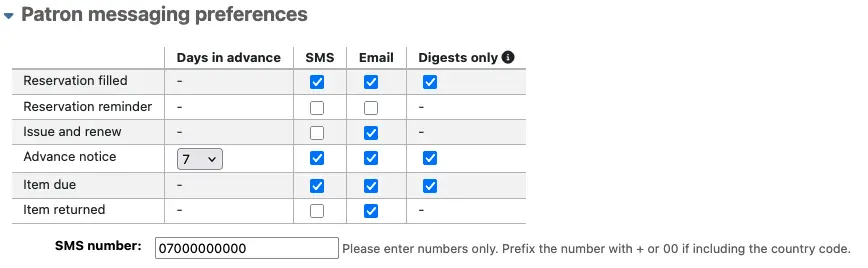
Once SMSSendDriver is configured, the SMSSendMaxChar system preference allows you to set a limit on the length of the message sent by SMS.
With some SMS::Send providers, an SMS will not be sent if it exceeds the length specific to the chosen driver. When a number is entered in SMSSendMaxChar, an SMS that would otherwise have exceeded the driver length will still be sent, though it will be trimmed. The patron will receive the start of the message up to the character limit set in the system preference.
Bemerkung
Sie können den Inhalt von SMS-Benachrichtigungen verkürzen, indem Sie die Benachrichtigungen unter Benachrichtigungen und Quittungen bearbeiten.
Leaving this preference empty means there is no limit.
SMSSendUsername, SMSSendPassword, EmailSMSSendDriverFromAddress, und SMSSendAdditionalOptions
Version
Der Systemparameter SMSSendAdditionalOptions wurde in Koha in Version 24.05 hinzugefügt.
In früheren Versionen ist es notwendig, alle zusätzlichen Parameter in einer YAML-Datei zu speichern, die nach dem SMS::Send-Treiber benannt ist, und den Pfad zu dieser Datei in der Datei koha-conf.xml anzugeben.
Fragt: Definieren Sie einen Benutzernamen/Login ___ und ein Passwort ___. Überschreiben Sie die Absenderadresse mit ___ für E-Mails, die mit dem „E-Mail“-Sendetreiber gesendet werden. Falls der SMS::Send-Treiber mehr Optionen als nur Benutzername/Login und Passwort benötigt, geben Sie diese hier als YAML-Schlüssel/Wertpaare ein: ___
Beschreibung:
Einige SMS-Gateway-Anbieter verlangen einen Benutzernamen und ein Kennwort, die hier eingegeben werden können. Außerdem kann eine bestimmte E-Mail-Adresse als Absender (Absenderadresse) für alle vom E-Mail-SMS-Sendetreiber gesendeten E-Mails erforderlich sein.
If an SMS::Send driver requires additional parameters, those parameters can be specified in the SMSSendAdditionalOptions system preference in YAML format.
TalkingTechItivaPhoneNotification
Fragt: ___ telefonische Benutzerbenachrichtigungen mit Talking Tech i-tiva (Mahnungen, Erinnerungs- und Vormerkbenachrichtigungen werden aktuell unterstützt).
Werte:
Deaktiviere
Aktivieren
Voreingestellt: Deaktiviere
Beschreibung:
Dieser Systemparameter wird verwendet, um automatische Telefonbenachrichtigungen mit dem Anbieter Talking Tech i-tiva zu aktivieren.
Weitere Informationen darüber, wie Sie diesen Third Party Service konfigurieren, finden Sie im Kapitel über Talking Tech.
Siehe auch: PhoneNotification
Bemerkung
Dieser Systemparameter erfordert, dass die EnhancedMessagingPreferences auf „Erlauben“ gesetzt ist.
Warnung
PhoneNotification und TalkingTechItivaPhoneNotification können nicht gleichzeitig aktiviert sein. Wenn PhoneNotification aktiviert ist, sollte TalkingTechItivaPhoneNotification deaktiviert sein.
UseEmailReceipts
Achtung
This system preference was renamed to AutomaticEmailReceipts as of Koha version 25.05.
Fragt: ___ E-Mail-Quittungen für Zahlungen und Erlasse an den betreffenden Benutzer.
Voreingestellt: Nicht senden
Werte:
Nicht senden
Schicke
Beschreibung:
Wenn die Option „Senden“ aktiviert ist, sendet Koha E-Mails an die Benutzer*innen für jede Zahlung oder Erlassung von Gebühren in ihrem Konto.
Hinweis
Die verwendeten Zeichenketten sind ACCOUNT_PAYMENT und ACCOUNT_WRITEOFF
You can edit them in the Notices and slips tool.
Benutzerformulare
autoMemberNum
Fragt: ___ das Feld für die Kartennummer auf dem Bildschirm zum Hinzufügen eines Benutzers standardmäßig auf die nächste verfügbare Kartennummer festlegen
Voreingestellt: Automatischer Import
Werte:
Automatischer Import
Wenn die größte derzeit verwendete Kartennummer 26345000012941 ist, wird dieses Feld für den/die nächste*n Benutzer*in auf 26345000012942 gesetzt
Kein automatischer Import
Beschreibung:
Diese Einstellung legt fest, ob der Barcode des Benutzers automatisch berechnet wird. Dadurch wird verhindert, dass die Person, die das Bibliothekskartenkonto einrichtet, der neuen Karte eine Nummer zuweisen muss. Wenn diese Einstellung auf „Machen“ gesetzt ist, berechnet das System einen neuen Barcode für den Benutzer, indem es zum maximalen Barcode, der bereits in der Datenbank vorhanden ist, 1 addiert.
BorrowerMandatoryField
Fragt: Die folgenden Datenbankspalten müssen in der Eingabemaske für den Benutzer ausgefüllt werden: ___
Standard: surname|cardnumber
Beschreibung:
Mit diesem Systemparameter kann der Systemadministrator festlegen, welche Felder die Mitarbeiter*innen ausfüllen müssen, wenn sie Benutzerkonten anlegen oder bearbeiten.
Auf diese Weise wird sichergestellt, dass die grundlegenden Informationen in jedem Benutzerdatensatz enthalten sind. Wenn ein*e Mitarbeiter*in eines der erforderlichen Felder leer lässt, wird eine Fehlermeldung angezeigt und das Konto wird nicht erstellt oder gespeichert.
Bemerkung
For help with field names, ask your system administrator or view the database structure for the borrowers table.
Bemerkung
If either PatronQuickAddFields or BorrowerMandatoryField (or both) is set, a button labeled „Quick add new patron“ will be displayed in the patrons toolbar.
BorrowersTitles
Fragt: Entleiher können die folgenden Titel haben ___
Standard: Mr|Mrs|Miss|Ms
Beschreibung:
Mit dieser Einstellung kann das Bibliothekspersonal die Titel auswählen, die den Benutzer*innen zugewiesen werden können. Die Auswahlmöglichkeiten werden beim Erstellen eines Benutzerdatensatzes in einer Dropdown-Liste angezeigt.
Wichtig
Geben Sie mehrere Auswahlmöglichkeiten getrennt durch | ein
BorrowerUnwantedField
Fragt: Die folgenden Datenbankspalten erscheinen nicht auf dem Eingabebildschirm für den Benutzer: ___
Beschreibung:
Mit diesem Systemparameter kann der/die Systemadministrator*in festlegen, welche Felder das Bibliothekspersonal auf dem Eingabeformular für den/die Benutzer*in nicht sehen muss.
Bemerkung
For help with field names, ask your system administrator or view the database structure for the borrowers table.
CardnumberLength
Fragt: Die Ausweisnummer für Benutzer muss ___ Zeichen lang sein.
Beschreibung:
The length can be a single number to specify an exact length, a range separated by a comma (i.e., ‚Min,Max‘), or a maximum with no minimum (i.e., ‚^,Max‘). If ‚cardnumber‘ is included in the BorrowerMandatoryField list, the minimum length, if not specified here, defaults to one.
CollapseFieldsPatronAddForm
Asks: When adding new patrons or editing existing patrons, collapse the following fields from the full form (can still be expanded later): ___
Werte:
Weitere Eigenschaften und Kennungen
Alternative Adresse
Alternativer Kontakt
Kontaktdaten
Bürge
Rollen in der aufsuchenden Bibliotheksarbeit
Bibliotheksverwaltung
Bibliothekskonfiguration
Hauptadresse
OPAC/Staff interface login
Patron identity
Benutzerkonto-Markierungen (existierende Benutzer)
Benachrichtigungseinstellungen für Benutzer
Benutzersperren (existierende Benutzer)
Beschreibung:
Mit diesem Systemparameter können Sie vorübergehend Bereiche aus dem Formular zum Hinzufügen und Bearbeiten von Benutzer*innen ausblenden. Die Bereiche werden eingeklappt und das Bibliothekspersonal kann sie bei Bedarf erweitern.
Wenn Sie Bereiche lieber komplett ausblenden möchten, ohne die Möglichkeit, sie zu erweitern, geben Sie die Feldnamen in BorrowerUnwantedField ein.
PatronDuplicateMatchingAddFields
Fragt: Die folgenden Datenbankspalten: ___ werden verwendet um mögliche dublette Datensätze zu ermitteln wenn ein neuer Benutzer angelegt wird.
Standard: surname|firstname|dateofbirth
Beschreibung:
Mit diesem Systemparameter können Sie festlegen, welche Felder zur Erkennung dubletter Besucher verwendet werden sollen.
PatronQuickAddFields
Fragt: Die folgenden Datenkbankspalten ___ werden zum Formular für die Benutzer-Schnellaufnahme zum Anlegen neuer Benutzer hinzugefügt. Es werden nur die Pflichtfelder und die hier angegebenen Felder angezeigt. Wenn erforderlich, werden auch die Felder zur Verknüpfung mit einem Bürgen angezeigt. Weitere Felder in diesem Fomular werden ignoriert.
Voreinstellung: Leer
Beschreibung:
This system preference can be used to add fields to the „Quick add new patron“ form.
The „Quick add new patron“ form only shows fields specified in this system preference and in BorrowerMandatoryField
Bemerkung
For help with field names, ask your system administrator or view the database structure for the borrowers table.
Bemerkung
If either PatronQuickAddFields or BorrowerMandatoryField (or both) is set, a button labeled „Quick add new patron“ will be displayed in the patrons toolbar.
uppercasesurnames
Fragt: ___ die Nachnamen von Benutzern in Großbuchstaben speichern und anzeigen.
Voreingestellt: Mache nicht
Werte:
Automatischer Import
Kein automatischer Import
Benutzerbeziehungen
AllowStaffToSetCheckoutsVisibilityForGuarantor
Fragt: ___ dem Personal, einem Benutzer im OPAC die Möglichkeit zur Anzeige der Ausleihen von jenen Benutzern zu geben, für die er bürgt.
Voreingestellt: Nicht zulassen
Werte:
Nicht zulassen
Zulassen
Beschreibung:
Dieser Systemparameter steuert, ob das Bibliothekspersonal die Option sehen kann, den verknüpften Benutzer*innen die Ausleihe im OPAC zu zeigen.
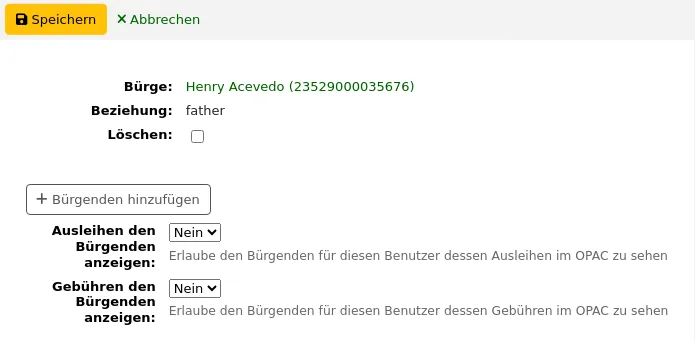
AllowStaffToSetFinesVisibilityForGuarantor
Fragt: : ___, dass Bibliothekspersonal die Einstellungen für die Anzeige von Gebühren eines Benutzers für seinen Bürgen verändern darf.
Voreingestellt: Nicht zulassen
Werte:
Nicht zulassen
Zulassen
Beschreibung:
Dieser Systemparameter steuert, ob das Bibliothekspersonal die Option zur Anzeige von Gebühren für verknüpfte Benutzer*innen im OPAC sehen kann.
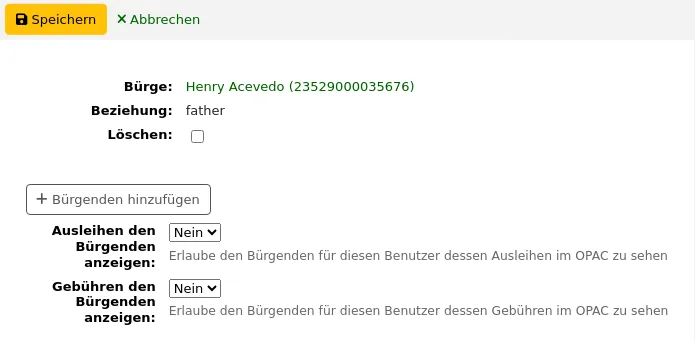
borrowerRelationship
Fragt: Es gibt folgende Arten von Bürgen: ___
Standard: Vater|Mutter
Beschreibung:
Mit dieser Einstellung kann der Systemadministrator gültige Beziehungen zwischen einem Bürgen (in der Regel ein Elternteil) und einer Bürgschaft (in der Regel ein Kind) definieren. Wenn Sie Werte für dieses Feld definieren, ist das Feld „Bürge“ beim Hinzufügen eines Bürgschaftstyps nicht erforderlich. Mit dieser Einstellung wird eine Dropdown-Liste erstellt, die die Beziehung des Bürgen zur Bürgschaft angibt. Um die Möglichkeit zu deaktivieren, Kindertypen in Koha hinzuzufügen, können Sie dieses Feld leer lassen.
Wichtig
Geben Sie mehrere Auswahlmöglichkeiten getrennt durch | ein
ChildNeedsGuarantor
Version
Dieser Systemparameter wurde in Koha in Version 23.11 hinzugefügt.
Frage : Ein Kind als Benutzer ___ ein Bürge beim Hinzufügen des Benutzers.
Voreinstellung: benötigt nicht
Werte:
benötigt nicht
muss haben
Beschreibung:
Dieser Systemparameter legt fest, ob der Bürge obligatorisch ist, wenn ein*e Benutzer*in hinzugefügt wird, dessen Benutzertyp angibt, dass für ihn „gebürgt werden kann“.
PrefillGuaranteeField
Asks: When adding a guarantee to a guarantor, whether it’s from the guarantor’s form or the guarantee’s form, fill the following fields in the guarantee’s member entry form from the guarantors record: ___
Voreingestellt:
Kontakt - primäre E-Mail-Adresse
Kontakt - primäre Telefonnummer
Hauptadresse - Adresse
Hauptadresse - Stadt
Hauptadresse - Land
Hauptadresse - Bundesland
Hauptadresse - PLZ/Postleitzahl
Main address - Street number
Beschreibung:
Dieser Systemparameter wird verwendet, um Informationen aus einem Bürgenkonto in ein Bürgschaftskonto zu kopieren, wenn Sie die Schaltfläche „Bürgschaft hinzufügen“ verwenden.
Warnung
As of Koha version 24.05, this system preference also applies when adding a guarantor to an existing guarantee. In previous versions, it only applies when adding a new guarantee using the ‚Add guarantee‘ button in the guarantor’s file.
RedirectGuaranteeEmail
Version
Dieser Systemparameter wurde in Koha in Version 23.11 hinzugefügt.
Fragt: ___E-Mails sowohl an die Bürgen als auch an deren Bürgschaften zu senden.
Voreingestellt: Deaktiviere
Werte:
Deaktiviere
Aktivieren
Beschreibung:
Dieser Systemparameter wird verwendet, um Kopien von E-Mail-Benachrichtigungen an den/die Benutzer*in und den Bürgen des/der Benutzer*in (falls vorhanden) zu senden.
Wenn die Bürgschaft keine E-Mail-Adresse hat, wird die E-Mail-Benachrichtigung direkt an den Bürgen gesendet.
Dies gilt nicht für Benutzer*innen ohne Bürgen.
Patron restrictions
RestrictPatronsWithFailedNotices
Version
This system preference was first introduced in version 24.11 of Koha.
Asks: ___ a restriction to a patron when their email and SMS messages fail to send at the Koha level.
Werte:
Don’t apply
Apply
Default: Don’t apply
Beschreibung:
When this system preference is set to ‚Apply‘, a restriction will automatically be added to a patron’s account when an email or SMS notice fails to send.
Bemerkung
This system preference requires the restrict_patrons_with_failed_notices.pl cronjob.
The restriction is meant to prompt the patron to update their email address or SMS number.
Datenschutzoptionen
PrivacyPolicyConsent
Fragt: Setze die Zustimmung zum Datenschutz auf __
Standard: Deaktiviert
Werte:
Deaktiviert
Erzwungen
Zulassend
Beschreibung:
Dieser Systemparameter bewirkt, dass im OPAC eine Einverständniserklärung zum Datenschutz angezeigt wird, wenn ein*e Benutzer*in versucht, sich anzumelden. Dies kann für DSGVO oder andere rechtliche Anforderungen bezüglich der Einholung der Zustimmung des/der Benutzer*in zur Datenerfassung verwendet werden.
Wenn dieser Systemparameter auf „Erzwungen“ gesetzt ist, wird dem/der Benutzer*in beim Versuch, sich im OPAC anzumelden, ein Formular zur Einwilligung in die Datenschutzrichtlinien vorgelegt. Der/die Benutzer*in muss den Datenschutzrichtlinien der Bibliothek zustimmen, bevor er/sie Zugriff auf seine/ihre Kontodaten erhält. Stimmt der/die Benutzer*in der Datenschutzrichtlinie nicht zu, wird er/sie von seinem/ihrem Konto abgemeldet.
Wenn dieser Systemparameter auf „Tolerant“ gesetzt ist, wird dem/der Benutzer*in das Formular zur Einwilligung in den Datenschutz angezeigt, aber er/sie muss nicht zustimmen, um auf sein/ihr Benutzerkonto zugreifen zu können.
Wenn dieser Systemparameter auf „Deaktiviert“ gesetzt ist, erscheint bei der Anmeldung im OPAC kein Formular für die Zustimmung zum Datenschutz.
Wenn sie auf „Erzwungen“ oder „Erlaubt“ eingestellt ist, sollte PrivacyPolicyURL eine URL zur Datenschutzrichtlinie enthalten.
Eingeloggte Benutzer*innen können ihre persönlichen Einstellungen im Reiter Einwilligungen ihres Kontos überprüfen.
PrivacyPolicyURL
Fragt: Verwenden Sie die folgende URL ___, um in Nachrichten über den Schutz der Privatsphäre und des Datenschutzes auf Ihre lokale Datenschutzrichtlinie zu verweisen.
Voreinstellung: Leer
Beschreibung:
Dieser Systemparameter wird verwendet, wenn PrivacyPolicyConsent entweder auf „Erzwungen“ oder „Erlaubt“ gesetzt ist. Sie fügt einen Link zu Ihren Datenschutzrichtlinien hinzu, denen die Benutzer*innen zustimmen müssen.
Warnung
Wenn Sie den Datenschutz durchsetzen, stellen Sie sicher, dass diese Seite nicht blockiert ist.
UnsubscribeReflectionDelay, PatronAnonymizeDelay und PatronRemovalDelay
Fragt: Sperren/Löschen von Kunden, die eine Kontolöschung (verweigerte Zustimmung) beantragt haben, nach ___ Tagen, Anonymisieren gesperrter/abgelaufener Konten nach ___ Tagen und Entfernen anonymisierter Benutzerkonten nach ___ Tagen.
Beschreibung:
Dieser Systemparameter wird verwendet, um Konten von Benutzern zu löschen, die sich abgemeldet bzw. der Einwilligungserklärung zur Datenschutzrichtlinie nicht zugestimmt haben (siehe den Systemparameter PrivacyPolicy).
Das erste Feld gibt die Anzahl der Tage an, nach denen das Konto eines Benutzers gesperrt werden soll, der eine Kontolöschung beantragt oder die Zustimmung zur Einverständniserklärung verweigert hat (gleichbedeutend mit einer zu häufigen falschen Passworteingabe)
Das zweite Feld gibt die Anzahl der Tage an, nach denen das gesperrte Konto anonymisiert werden soll
Das dritte Feld gibt die Anzahl der Tage an, nach denen anonymisierte Konten gelöscht werden
Sicherheit
EnableExpiredPasswordReset
Fragt: ___ die Möglichkeit für Benutzer, ihr Passwort direkt zurückzusetzen, wenn es abgelaufen ist.
Voreingestellt: Nicht aktivieren
Werte:
Nicht aktivieren
Aktivieren
Beschreibung:
Wenn Sie die Funktion zum Ablauf des Passworts nutzen, müssen Benutzer*innen ihr Passwort zurücksetzen, sobald es abgelaufen ist. Dies geschieht standardmäßig per E-Mail, ähnlich wie bei der Funktion „Passwort vergessen?“.
Mit diesem Systemparameter können Benutzer*innen ihr Passwort direkt zurücksetzen.
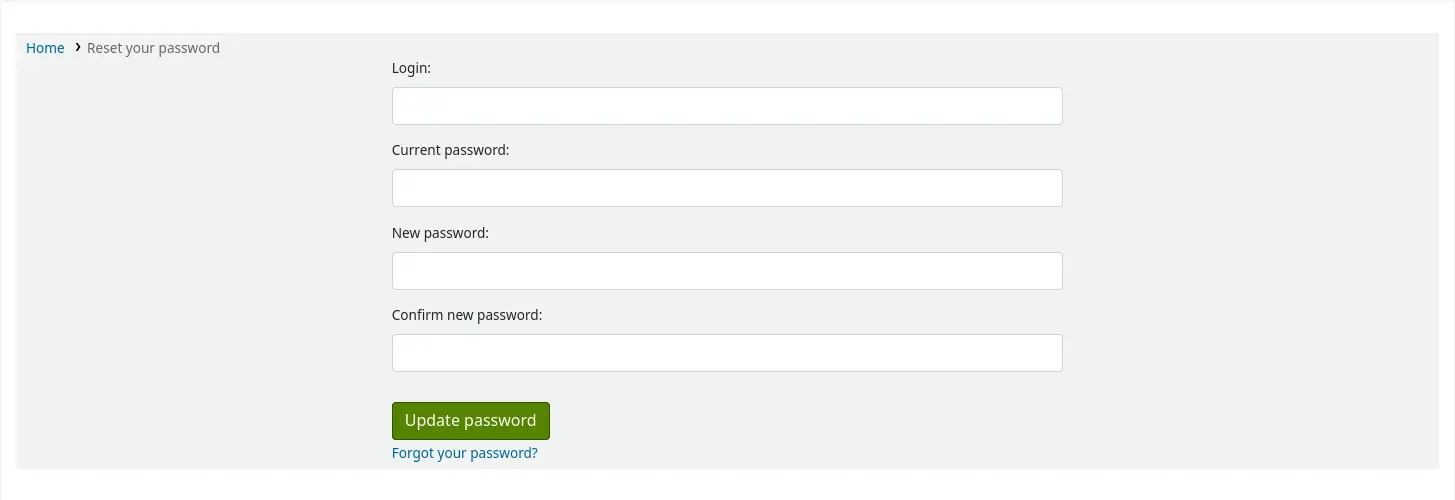
FailedLoginAttempts
Fragt: Sperren Sie das Konto eines Benutzers, wenn ___ fehlgeschlagene Anmeldeversuche erreicht sind.
Voreinstellung: Leer
Beschreibung:
Diese Funktion wird verwendet, um das Konto eines Benutzers zu sperren, wenn er zu oft ein falsches Passwort eingegeben hat.
Der Wert sollte eine positive Zahl sein.
Bemerkung
Wenn der/die Benutzer*in die Anzahl der Fehlversuche erreicht, wird sein/ihr Konto gesperrt. Im Kurzinformationsfeld des/der Benutzer*in auf der linken Seite des Bildschirms erscheint die Meldung „Konto wurde gesperrt“.
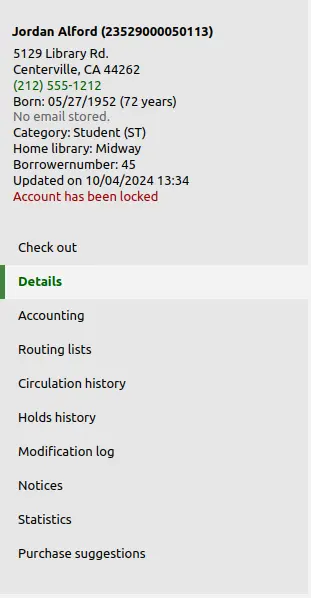
Um das Konto eines/einer Benutzer*in zu entsperren, kann der/die Benutzer*in sein Passwort vom OPAC aus zurücksetzen, wenn der Systemparameter OpacResetPassword dies erlaubt. Wenn Benutzer*innen ihr Passwort nicht über den OPAC zurücksetzen können, muss ein*e Bibliotheksmitarbeiter*in manuell über die Dienstoberfläche das Passwort ändern.
ForcePasswordResetWhenSetByStaff
Version
Dieser Systemparameter wurde in Koha Version 24.11 hinzugefügt.
Fragt: ___ ein vom Personal erstelltes Benutzerkonto die Rücksetzung des Passworts nach dem ersten OPAC-Login.
Werte:
Nicht erzwingen
Erzwingen
Standard: Nicht erzwingen
Beschreibung:
Dieser Systemparameter wird verwendet, um Benutzer*innen, deren Konto manuell von Mitarbeiter*innen erstellt wurde (im Gegensatz zu selbst registrierten Benutzer*innen), zu zwingen, ihr Passwort zu ändern, wenn sie sich zum ersten Mal im OPAC anmelden.
Diese Einstellung kann auf der Ebene Benutzertyp überschrieben werden.
Wichtig
Dieser Systemparameter erfordert, dass der Systemparameter EnableExpiredPasswordReset aktiviert ist.
minPasswordLength
Fragt: Passwörter des Personals und der Benutzer für den Login müssen mindestens ___ Zeichen lang sein.
Standardwert: 8
Warnung
Dies gilt sowohl für das Mitarbeiter-Login als auch für das OPAC-Login der Benutzer.
Bemerkung
Password length can also be set by patron category.
Pseudonymization, PseudonymizationPatronFields und PseudonymizationTransactionFields
Fragt: ___ Pseudonymisierung zur Einhaltung von Datenschutzregeln und -gesetzen wie der EU-DSGVO für die Verwaltung personenbezogener Daten. Benutzer und Transaktionen werden für statistische Zwecke in eine separate Tabelle kopiert. Verwenden Sie die folgenden Felder für Benutzer: ___ Und die folgenden Felder für die Transaktionen: ___
Pseudonymisierungs-Werte:
Deaktiviere
Aktivieren
Standard für die Pseudonymisierung: Deaktiviert
PseudonymizationPatronFields-Werte:
[Alle auswählen]
Stadt
Land
Datum, an dem der/die Benutzer*in in Koha angelegt wurde
Kategorie des Benutzers
Geschlecht des Benutzers
Bibliothek des Benutzers
Titel des Benutzers
Statistik 1
Statistik 2
Bundesstaat
PLZ/Postleitzahl
PseudonymizationPatronFields vorbelegter Wert: keine Auswahl
PseudonymizationTransactionFields-Werte:
[Alle auswählen]
Sammlung
Datum und Uhrzeit der Transaktion
Aktuelle Bibliothek
Heimatbibliothek
Medientyp
Signatur
Exemplarnummer
Transaktionsbibliothek
Standort
Transaktionsart
PseudonymizationTransactionFields vorbelegter Wert: keine Auswahl
Beschreibung:
Diese Systemparameter bieten die Möglichkeit, Kundendaten zu pseudonymisieren, wobei für die Berichterstattung nützliche Transaktionsinformationen erhalten bleiben. Die Pseudonymisierung kann Teil der Sicherheits- und Datenschutzabläufe der Bibliothek sein und ermöglicht es den Bibliothekaren, die Zeit zu verkürzen, in der sie personenbezogene Daten in anderen Koha-Tabellen aufbewahren.
Pseudonymisierte Daten werden in den Datenbanktabellen pseudonymized_transactions (für Transaktionen und Benutzerdaten) und pseudonymized_borrower_attributes (für Benutzerattribute) gespeichert.
Es werden keine direkten Identifikatoren für den/die Benutzer*in gespeichert; die Tabelle pseudonymized_transactions verwendet eine verschlüsselte Version der Benutzernummer.
Nachdem Sie den Systemparameter Pseudonymization aktiviert haben, bearbeiten Sie die patron attribute types, die Sie in der Tabelle pseudonymized_borrower_attributes speichern möchten. Markieren Sie diese Attribute als „Für Pseudonymisierung aufbewahren“.
Wenn die Pseudonymisierung aktiviert ist, werden Daten aus Feldern, die in PseudonymizationPatronFields und PseudonymizationTransactionFields ausgewählt wurden, in den Tabellen pseudonymized_transactions und pseudonymized_borrower_attributes gespeichert. Für jede neue Transaktion (Ausleihe, Rückgabe, Verlängerung, Vor-Ort-Ausleihe) werden Einträge hinzugefügt. Dies geschieht zusätzlich zu den Transaktionsdaten, die in den üblichen Datenbanktabellen aufgezeichnet werden, z. B. in Ausgaben und Statistiken.
Die Werte in den Pseudonymisierungstabellen werden so gespeichert, wie sie zum Zeitpunkt der Transaktion sind. Diese Tabellen werden durch die Löschung von Benutzern oder Exemplaren nicht beeinflusst.
Older entries in the pseudonymization tables can be deleted using the clean up database script.
Bemerkung
Die Daten werden nicht rückwirkend in die Tabellen aufgenommen: nur neue Transaktionen, die nach Aktivierung der Pseudonymisierung durchgeführt werden, werden erfasst.
Warnung
Damit die Pseudonymisierung funktioniert, müssen Bcrypt_settings in der Koha-Konfigurationsdatei eingetragen werden.
RequireStrongPassword
Fragt: ___ ein sicheres Passwort für Mitarbeiter und Benutzer
Standardwert: Erforderlich
Werte:
Nicht erforderlich
Erfordere
Beschreibung:
Wenn dieser Systemparameter auf „erforderlich“ gesetzt ist, müssen die Passwörter von Benutzer*innen und Mitarbeiter*innen mindestens eine Ziffer, einen Kleinbuchstaben und einen Großbuchstaben enthalten.
Bemerkung
Password strength can also be set by patron category.